
Vous pouvez télécharger l'application Scan to Me sur le Site d'applications.
Scan to Me vous permet d'envoyer des fichiers numérisés à votre adresse e-mail enregistrée dans le carnet d'adresses. Dans Scan to Me, la transmission des données de numérisation commence même si une adresse est spécifiée.
Vous pouvez également utiliser [![]() ] pour afficher les instructions à l'écran. Les instructions vous permettent de parcourir la procédure de numérisation de sorte que vous puissiez obtenir l'image de votre choix même si vous n'êtes pas sûr de l'étape à suivre pour effectuer les réglages ou numériser les originaux à souhait.
] pour afficher les instructions à l'écran. Les instructions vous permettent de parcourir la procédure de numérisation de sorte que vous puissiez obtenir l'image de votre choix même si vous n'êtes pas sûr de l'étape à suivre pour effectuer les réglages ou numériser les originaux à souhait.
Scan to Me n'est disponible que lorsque l'option d'authentification de l'utilisateur est activée sur l'appareil.
Pour plus d'informations sur la façon de préparer la transmission des courriers électroniques sur l'appareil, Reportez-vous au manuel Scanner.
Voici une brocédure de base pour envoyer des fichiers de numérisation avec Scan to Me.
![]() Appuyez sur [Accueil] (
Appuyez sur [Accueil] (![]() ) en bas au centre de l'écran.
) en bas au centre de l'écran.
![]() Appuyez sur
Appuyez sur ![]() .
.
![]() Appuyez sur l'onglet [Apps].
Appuyez sur l'onglet [Apps].
![]() Appuyez sur l'icône [Scan to Me].
Appuyez sur l'icône [Scan to Me].
![]() Modifiez les paramètres de numérisation selon vos besoins.
Modifiez les paramètres de numérisation selon vos besoins.
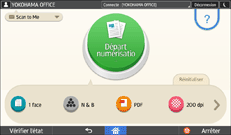
Vous pouvez également appuyer sur ![]() pour effectuer les paramètres de la numérisation.
pour effectuer les paramètres de la numérisation.
![]() Appuyez sur [Départ numérisation].
Appuyez sur [Départ numérisation].
![]() Vérifiez l'aperçu de l'image numérisée.
Vérifiez l'aperçu de l'image numérisée.
Vous pouvez réduire ou agrandir l'aperçu affiché.
![]() Appuyez sur [Envoyer].
Appuyez sur [Envoyer].
![]()
Les courriers électroniques et les fichiers sont envoyés dans les formats ci-après :
Objet du courrier électronique
« ScanToMe »
Lorsque les fichiers sont divisés en plusieurs parties, le numéro de fichier et le nombre total de fichiers sont ajoutés à la fin de l'objet.
Lorsqu'un fichier est divisé en deux parties par exemple, l'objet du premier e-mail est « ScanToMe 1/2 » et le second est « ScanToMe 2/2 ».
Nom du fichier de numérisation
« Date de transmission et heure + extension »
À titre d'exemple, lorsque vous envoyez un fichier au format PDF à 15:30:15 le 31 décembre 2020, le fichier porte le nom 20201231153015.pdf.
Pour vérifier l'état ou l'historique de la transmission, appuyez sur ![]() , appuyez sur
, appuyez sur ![]() , puis sur [Consult. Jrnl Scan.].
, puis sur [Consult. Jrnl Scan.].
L'icône [Scan to Me] est affichée dans la liste des applications. Pour plus d'informations sur l'enregistrement de l'icône sur l'écran [Accueil], voir Ajout d'icônes sur l'écran [Accueil].